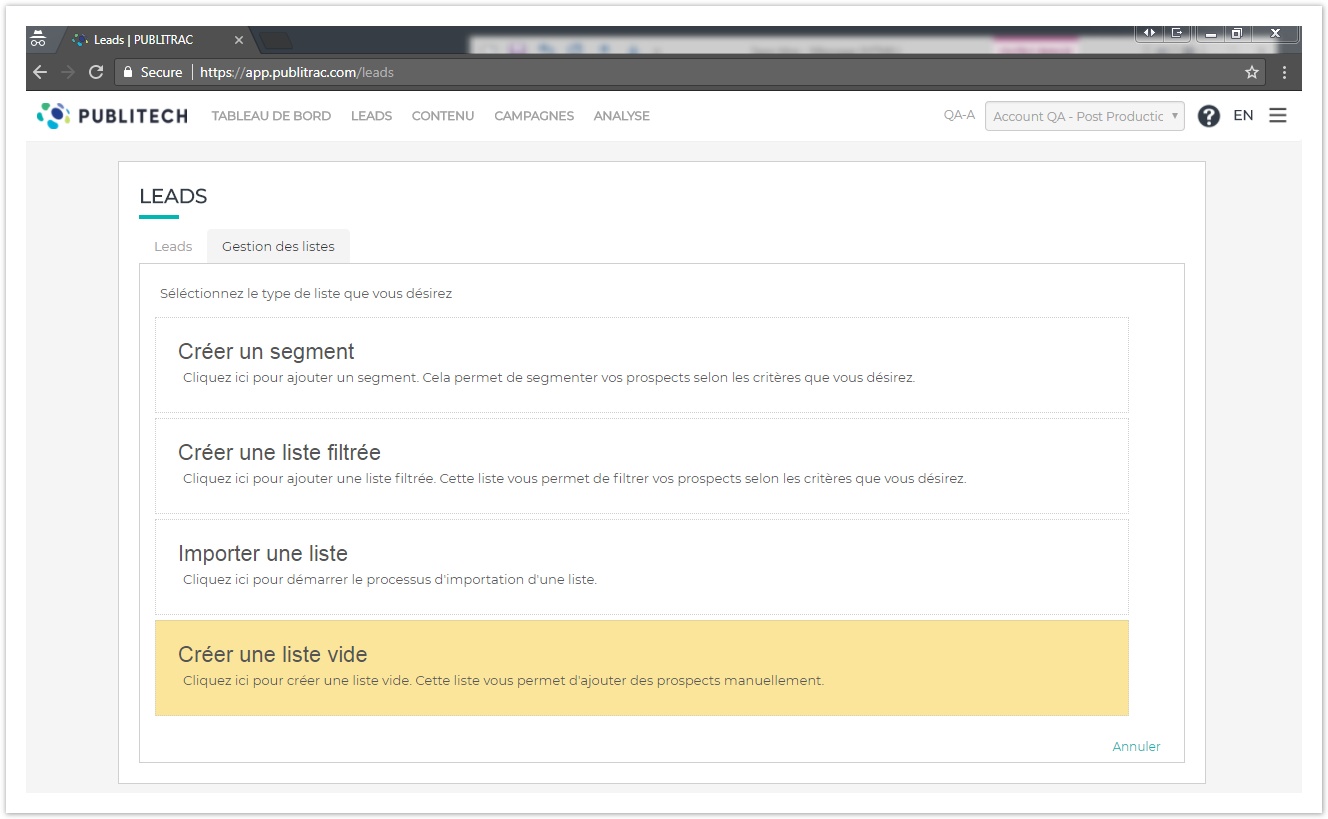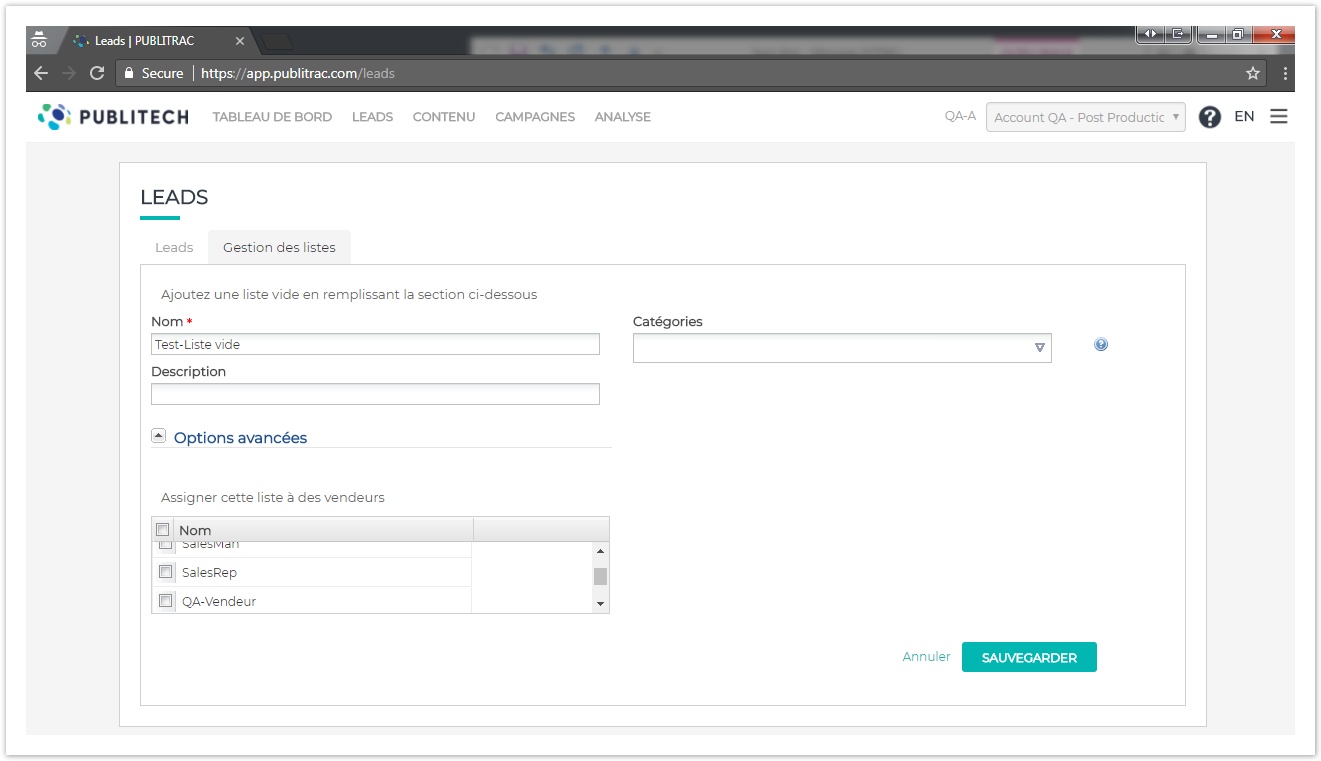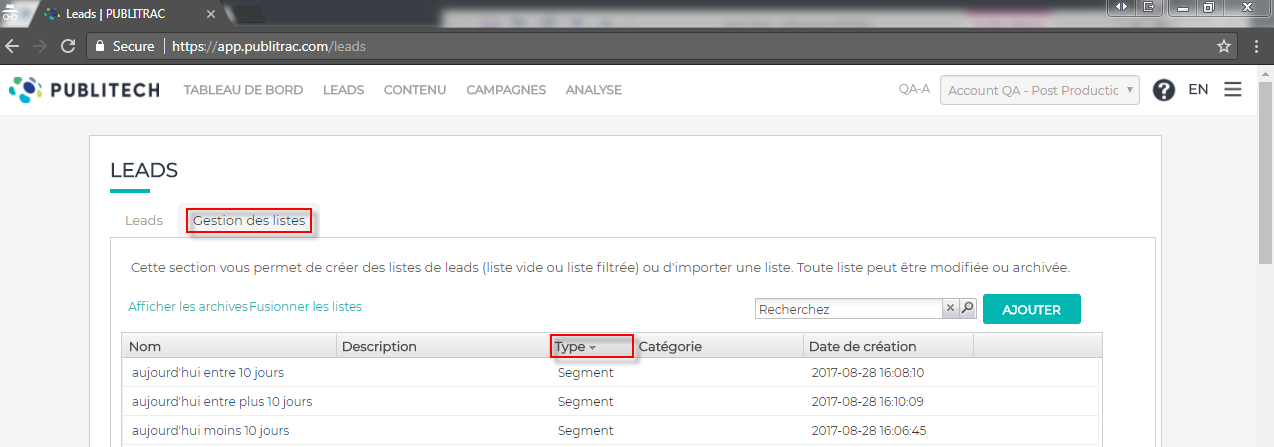Créer une liste vide
Une liste vide permet de recevoir, de façon automatique, les leads qui auront déclenché une action (en cliquant un lien ou visitant une page sur votre site web par exemple). Cette liste vide ne contient aucun lead au départ.
- Sélectionnez l'onglet Leads dans le menu principal puis choisissez le sous-menu Leads / Clients. Vous atterrirez sur la page Leads, sélectionnez l'onglet Gestion des listes.
- Cliquez sur le bouton Ajouter.
- L'écran qui s'affiche présente les méthodes qui permettent de générer vos listes : vous pouvez créer un segment (nous recommandons de ne plus utiliser la fonction Créer une liste filtrée car celle-ci n'est plus maintenue) à partir des informations contenues dans le profil de vos leads, importer une liste ou créer une liste à partir de zéro. Dans ce cas-ci, sélectionnez Créer une liste vide (en jaune dans la capture d'écran plus bas).
- L'écran qui s'affiche vous permet de nommer votre liste, d'y ajouter une description et de la catégoriser. Seul le champ Nom est obligatoire. Une fois les informations entrées, cliquez sur SAUVEGARDER.
- Vous pouvez également cliquer sur Options avancées pour assigner cette liste à un vendeur. Cette action peut également être faite une fois la liste créée.
- Vous serez automatiquement redirigé vers l'écran montrant votre liste vide.
Importez une liste (voir la procédure Importez des leads dans l'article Leads (rechercher, importer, supprimer, fusionner, ajouter manuellement))
ASTUCES
- Les segments sont vivants et évoluent dans le temps. Ceci permet par exemple de créer une liste qui cible les dates d'anniversaire de naissance de vos clients et d'y rattacher une campagne de communication qui envoie un courriel à la date inscrite. Par la suite, si un nouveau client s’ajoute à ce segment, il recevra automatique le courriel anniversaire à la date prévue.
- Vous pouvez aisément identifier les segments que vous avez créée à partir de l'onglet Gestion des listes. Vous n'avez qu'à cliquer sur la colonne Type pour réorganiser les listes par type de liste, les segments s'afficheront en premier.
- Pour envoyer un courriel à un lead, ce dernier doit absolument faire partie d'une liste. Il n’est pas possible d’envoyer un courriel à un lead individuellement.